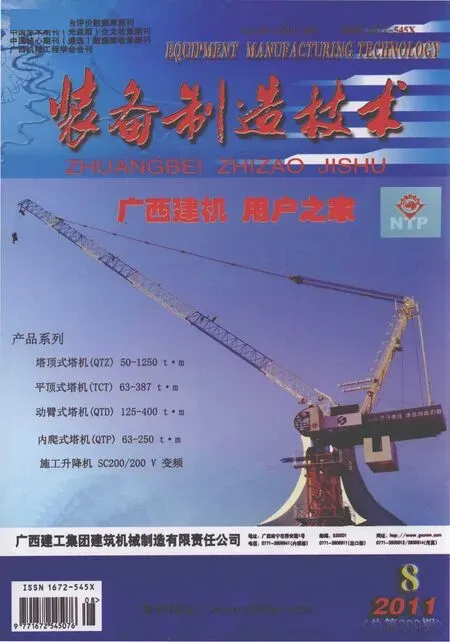Solid Works 2011自定義模板的定制及設置
魯 華,曾伯勝,莫建霖
(廣西壯族自治區農業機械研究院,廣西 南寧 530007)
Solid Works是世界上第一個基于Windows開發的三維設計軟件,以其功能強大、易學易用與操作簡便的特點,成為領先的、主流的三維CAD解決方案。
由于各國制圖標準的差異,以及各個企業自身的特定需求,使得任何軟件系統不可能完全符合某一企業的需求。因此,定制符合企業自身需求的自定義模板,成為開始使用Solid Works的重要內容之一。
自定義模板文件,首先要以國家標準為基礎,其次要兼顧行業標準和規則,最后必須考慮企業自身的特殊需求和習慣。
Solid Works的模板主要有:零件模板、裝配體模板、工程圖模板及工程圖格式、材料明細表模板。
1 Solid Works的系統設定
在進行自定義模板之前,需要先對Solid Works進行“系統選項”的設定,以使其符合用戶的使用習慣。在Solid Works界面上點擊“工具”→“選項”,或者直接點擊圖標“”,彈出“系統選項”窗口,如圖1所示。

圖1 系統選項
在“系統選項”中可以根據用戶自身需要對Solid Works系統進行設置。在此,我們主要是對“文件位置”中的“文件模板”、“材料明細表模板”、“圖紙格式”和“自定屬性文件”的文件目錄進行設置。假設企業自定義模板文件統一放置在計算機“D:企業模板”目錄下。在選中“文件模板”時,點擊“添加”按鈕,將目錄“D:企業模板”添加進來,然后選中該目錄所在行,通過“上移”按鈕將其移動到最上端。對于“材料明細表模板”、“圖紙格式”和“自定屬性文件”進行同樣的設置。在對“自定屬性文件”進行操作時,必須先將原有的目錄刪除,才能將新目錄添加進去。
至此,新建Solid Works文件時,“企業模板”就會作為一個頁面出現在“新建Solid Works文件”窗口中。如果“企業模板”目錄下已有相應的模板文件,則在此頁面下會出現相應可以選擇的模板,如圖2所示。

圖2 新建Solid Works文件
2 定制零件模板和裝配體模板
由于Solid Works的三維模型文件與相應工程圖是全相關的,從三維模型中可以產生包括視圖、尺寸和標注等信息的二維工程圖。所以,我們在定制零件模板和裝配體模板之前,必須對將要從三維模型傳遞給二維工程圖的信息參數,全面地掌握和了解。根據各企業的不同,這些信息參數也會有相應改變。為了便于應對這些信息參數的變化,首先需要用“屬性選項卡編制器”定制相應的自定義屬性選項卡。
2.1 定制自定義屬性選項卡
打開windows的“開始”→“所有程序”→“Solid Works 2011”→“Solid Works工具”→“屬性選項卡編制器”,出現“屬性標簽編制程序”窗口,如圖3所示。

圖3 屬性標簽編制程序
在此,可以根據企業自身需要,添加零件名稱、零件代號、項目名稱、項目代號、企業名稱等項目。“屬性標簽編制程序”窗口中,左側是控件欄,中間是自定義屬性編輯區,右側是控件屬性定義區。控件欄中的“組框”是最高級別的控件,其下的“文本框”、“列舉”等二級控件,只能放在“組框”內。只需用鼠標將控件從左側控件欄拖動到中間自定義屬性編輯區即可。在編輯區選中某一控件,則在右側控件屬性定義區會出現相應的屬性選項。所有二級控件都有“配置”這一屬性,最好都選擇“”(在配置特定選項卡上顯示),便于后期的管理。圖4為某企業的自定義屬性選項卡。

圖4 某企業的自定義屬性選項卡
定制好企業所需的自定義屬性選項卡后,將其保存在“D:企業模板”目錄下。
2.2 零件模板和裝配體模板
零件模板和裝配體模板的定制,主要是根據國家標準,結合企業的制圖標準,設置一些必要的選項,主要包括兩個方面:文檔屬性和自定義屬性。
(1)文檔屬性。使用Solid Works的默認零件模板新建一個Solid Works零件文件。打開“選項”,此時會看到“系統選項”窗口中多出一頁“文檔屬性”。如圖5所示。

圖5 文檔屬性
(2)在“文檔屬性”頁中選擇“繪圖標準”。可以從右側的“總繪圖標準”下拉框中看到有多種不同的國家或者國際標準可供選擇。如圖5中所示。
(3)選擇“GB”標準,然后結合企業的制圖標準和習慣,對于“文檔屬性”下的“注解”、“尺寸”等的文字大小、箭頭規格、線型設置。設置完成后,選擇“繪圖標準”,點擊“保存到外部文件”,將此設置作為一個企業制圖標準文件保存在“D:企業模板”目錄下方便以后調用。

圖6 自定義屬性

圖7 配置特定
(4)自定義屬性。在Solid Works右側的任務窗格中選擇“自定義屬性”,拉出如圖6所示的窗口,在其中將所需填寫的信息參數填寫完畢以后,點擊“應用”,即可將這些信息參數附給零件的“配置特定”參數表。點擊“文件”→“屬性”,在彈出的“摘要信息”窗口中選擇“配置特定”頁,可見如圖7所示。
(5)將此零件文件另存為一個零件模板文件(Part Templates(*.prtdot)),保存在“D:企業模板”目錄下,即是企業自定義的零件模板文件。
(6)裝配體模板的制作過程與零件模板相似,在定制裝配體自定義屬性選項卡時,需要考慮稍后的裝配體材料明細表中將要填寫的項目,因為二者將存在關聯。在第(5)步將模板另存為裝配體模板文件(Assembly Templates(*.asmdot))。在此不再詳述。
3 定制工程圖模板及圖紙格式
工程圖模板包含了工程圖的繪圖標準、尺寸單位、投影類型、線型、線粗、箭頭類型、文字字體等方面的設置。圖紙格式的內容主要是圖紙的樣式,如圖幅的大小、邊框、標題欄等。SolidWorks自帶了GB工程圖模板和圖紙格式,與企業要求會有差別。因此定制符合企業要求的工程圖模板和圖紙格式十分必要。
3.1 工程圖模板
工程圖模板可以包含或者不包含圖紙格式。在此,以不含圖紙格式的工程圖模板為例,進行解釋。
新建一個工程圖文件,取消彈出的“圖紙格式/大小”窗口。工程圖紙任何位置單擊右鍵,從彈出的右鍵菜單中選擇“屬性”。在彈出的“圖紙屬性”窗口中設置圖紙的比例、投影類型、自定義的圖紙大小。如圖8所示。

圖8 圖紙屬性
打開“文檔屬性”窗口,如圖9所示。
對比圖5和圖9,可見工程圖模板的“文檔屬性”比零件模板的“文檔屬性”多了“中心線/中心符號線”、“線型”、“線條樣式”、“線粗”等項。在“總繪圖標準”處點擊“從外部文件加載”把前述2.2節(3)保存的企業繪圖標準加載進來。然后設置“中心線/中心符號線”、“線型”、“線條樣式”、“線粗”等項。設置完成以后將該文件另存為“工程圖模板(*.drwdot)”,保存在“D:企業模板”目錄下。

圖9 工程圖模板文檔屬性
3.2 圖紙格式
自定義圖紙格式的方法有:
(1)修改原有標準圖紙格式;
(2)輸入其他CAD系統建立的圖紙格式;
(3)自制圖紙格式。
3.2.1 修改標準圖紙格式
插入一個使用前述自定義零件模板,或者裝配體模板創建的模型的任意視圖。在工程圖紙任何位置單擊右鍵,從彈出的右鍵菜單中選擇“編輯圖紙格式”進入圖紙格式編輯模式。在圖紙空白處點擊右鍵,在彈出的右鍵菜單中選擇“屬性”,在彈出的“圖紙屬性”窗口中選擇“標準圖紙大小”,然后從其下的選擇框中,選擇所需編輯的GB圖紙格式,點擊確定。則所選的GB圖紙格式被調出,并可編輯。其標題欄、邊框線、文字等,都處于可編輯狀態。都可以以修改Solid Works草圖的方式對需要刪除、移動、增加的線條和文字進行修改。

圖10 GB標題欄與自定義標題欄
其中對線條的長短和定位,也可以使用草圖尺寸和草圖幾何關系進行定位。在確定好線條的長短和位置以后,可以通過菜單“視圖”→“隱藏/顯示注解”來顯示或者隱藏尺寸。最后使用“線型”菜單(在Solid Works菜單欄上右鍵點擊,在彈出來的菜單列表中選擇“線型”。)修改線條寬度。GB標題欄與自定義標題欄對比如圖10所示。
標題欄內的注釋,可以通過與三維模型文件自定義屬性的鏈接來自動輸入,以減少重復輸入工作,例如:圖號、名稱,所以需要建立屬性鏈接注釋,如$PRPSHEET{SW-文件名稱(File Name)}。單擊要建立連接的注釋文本框,在注釋的Property Manager里選擇“鏈接到屬性”,在彈出的“鏈接到屬性”窗口,如圖11所示。

圖11 鏈接到屬性
選擇“圖紙屬性中所指定視圖中模型”,在其下拉選擇框中,選擇需要鏈接到的屬性,點擊確定。建立鏈接后,當三維模型中相應的信息改變,則對應工程圖中的相應信息也會發生變化。至此,圖紙格式編輯完畢。點擊“文件”→“保存圖紙格式”,保存在“D:企業模板”目錄下。
3.2.2 輸入其他CAD系統建立的圖紙格式
Solid Works可以輸入DWG或者DXF格式的圖紙文件已生成圖紙格式文件。新建一個工程圖文件,點擊“插入”→“DXF/DWG…”,打開準備好的DXF或者DWG文件,彈出“DXF/DWG輸入”窗口,在“DXF/DWG輸入-工程圖圖層映射”中選擇“為圖紙格式所選擇的圖層”,勾選所需的圖層,點擊“下一步”,在“DXF/DWG輸入-文檔設定”中設置輸入文件的單位、圖紙大小、圖紙比例以及輸入文件在圖紙中的位置,如圖12所示。

圖12 DXF/DWG輸入-文檔設定
完成設置后,Solid Works將文件導入。有可能會生出一個空白的工程視圖,而且圖框不在圖紙中心。可以先刪除空白的工程視圖,插入一個使用前述自定義零件模板或者裝配體模板創建的模型的任意視圖,然后進入“編輯圖紙格式”,以草圖編輯的形式對導入的圖框、標題欄以及注釋進行編輯,移動位置,設置線寬,添加屬性鏈接注釋等。最后保存為圖紙格式文件。
3.2.3 自制圖紙格式
新建一個工程圖文件,插入一個使用前述自定義零件模板或者裝配體模板創建的模型的任意視圖。在圖紙空白處點擊右鍵,在彈出的右鍵菜單中選擇“屬性”,在彈出的“圖紙屬性”窗口中使用自定義大小選項確定圖紙大小。在工程圖紙任何位置單擊右鍵,從彈出的右鍵菜單中選擇“編輯圖紙格式”進入圖紙格式編輯模式。以繪制草圖的方式繪制好圖框、標題欄,并在相應的位置輸入屬性鏈接注釋。設置線寬并隱藏尺寸。最后保存為圖紙格式文件。
4 定制材料明細表
材料明細表(Bill of Materials,BOM表)是插入裝配體工程圖中,描述裝配體零部件清單的表格,是工程裝配圖不可或缺的組成部分。SolidWorks工程圖中的材料明細表,可以與工程圖相應的裝配體模型關聯。在模型更改以后,可以自動更新。SolidWorks軟件自帶的明細表模板,與企業的材料明細表項目不符時,就需要進行定制。定制材料明細表模板有兩種方式:
(1)更改xls模板文件;
(2)更改sldbomtbt模板文件。
4.1 更改xls模板文件[1]
在Excel中打開
以添加“名稱”項目為例,假定在BOM表中添加有“名稱”一項,為了將其與零部件文件自定義屬性中的名稱對應,可以在excel表中選中“名稱”項,然后點擊“插入”→“名稱”→“定義”,出現“定義名稱”對話框,在其中添加“名稱”項目并確定。由于在零件模板的自定義屬性中,已經定義了“名稱”屬性,所以當引用該BOM表模板時,BOM表中的“名稱”會自動與零件文件自定義屬性的“名稱”關聯。將修改好的模板保存在“D:企業模板”目錄下。在SolidWorks的工程圖中可以先選擇一個視圖,然后通過“插入”→“表格”→“基于Excel的材料明細表”調用xls格式的材料明細表模板。
4.2 更改sldbom tbt模板文件
sldbomtbt模板文件是SolidWorks軟件自帶的材料明細表模板格式文件。新建任一SolidWorks工程圖文件,插入一個使用前述自定義零件模板或者裝配體模板創建的模型的任意視圖。點擊“插入”→“表格”→“材料明細表”,在“表格模板”處選擇Solid-Works軟件自帶的bom-material模板(在“

圖13 bom-material模板
選中整個表格,點擊右鍵,通過右鍵菜單的編輯命令,根據企業需求對表格的列進行增刪并命名。圖14為修改以后的企業材料明細表。

圖14 企業材料明細表
同樣,需要將表格中的列于零部件的相應屬性關聯。下面以“材料”列為例進行說明。選擇“材料”列,會彈出相應的編輯窗口,如圖15所示。

圖15 編輯窗口

圖16 列類型
在“列類型”的下拉框中,選擇“自定義屬性”,則在“屬性名稱”的下拉框中,會列出Solid Works預定義的屬性和工程圖相應的零部件文件的自定義屬性。在此選擇所需鏈接的屬性“材料”。對于其他列,可以進行同樣的操作,與相應的屬性關聯。最后,在修改好的表格上點擊右鍵,選擇“另存為”,將修改好的材料明細表另存為模板文件(*.sldbomtbt),保存在“D:企業模板”目錄下。
5 結束語
企業根據自身要求,定制合適的模板,是規范企業設計文件的重要步驟,對于設計信息在企業內部高效交流,實施PDM(產品數據管理)有著極其重要的意義。定制符合企業自身要求的模板,需要同時兼顧國家標準、行業標準和企業自身的需求,在實際制作時,需要對相關的信息了解掌握透徹,以避免對定制好的模板文件經常進行修訂,使得設計文件的信息交流產生不必要的障礙,也會給設計人員帶來不必要的困擾。
[1]黃 陽.談Solid Works中企業制圖模板的制作[J].機電產品開發與創新,2005,18(6):75-76.